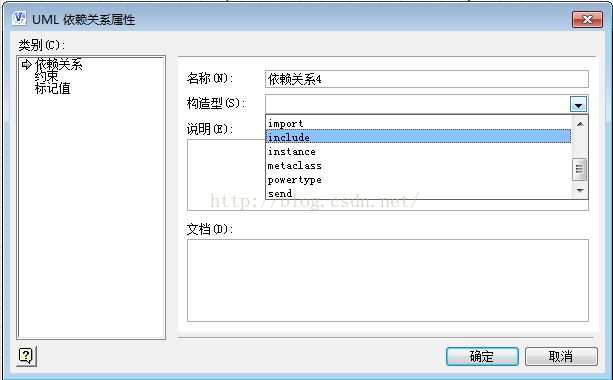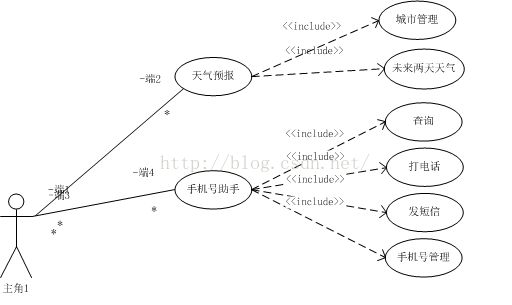使用Visio画用例图没有include(包含)关系的解决办法
这几天在写作业,很头疼。
对一个系统需要进行这么多项。需求分析(用例模型)、对象分析(对象模型)、
系统设计(类图、包图、交互图、顺序图)。可是在花用例图时就找不到include(包含关系),后来参考CSDN博客主:“微笑书生”的
http://blog.csdn.net/robin022/article/details/7332575 ,得以解决,很是感谢,但是我觉得还有需要补充的地方。
用Microsoft Visio画用例图时,发现visio UML用例里面找不到include关系,后来终于发现一个可行的解决办法:
首先:打开Microsoft Visio -> 选择模板类别“软件和数据库” -> UML模型图->点击菜单栏“UML” -> 单击选项“构造型”-> 新建 > 构造型那里输入include -> 基类那里选“归纳”-> 最后“确定”;
使用:把UML用例下的“扩展”或“用”拖到绘图页上 -> 选中并右键属性 -> 构造型下拉列表中选“include” -> 确定即可,include关系就显示出来了。
以上是原来的解决办法,但是有一个问题就是扩展关系的箭头和包含关系的箭头长得不一样,所以我的办法是:
首先:打开Microsoft Visio -> 选择模板类别“软件和数据库” -> UML模型图->点击菜单栏“UML” -> 单击选项“构造型”-> 新建 > 构造型那里输入include - > 基类那里选“依赖关系”-> 最后“确定”;
使用:把UML用例下的“依赖关系”拖到绘图页上 -> 选中并右键属性 -> 构造型下拉列表中选“include” -> 确定即可,include关系就显示出来了。
最后结果是:
写下来,以便以后忘记~2015.12.4